Melyik a legjobb Timelapse képernyőrögzítőd? Íme 11 ajánlás
Hogyan rögzíthetek time-lapse a képernyőmről, miközben a PhotoShopban dolgozom? Létezik olyan ingyenes szoftver/alkalmazás, amely nem késik vagy nem omlik össze a munkám felvétel közben?
- Reddit fórumrólA time-lapse funkciót minden telefonra és kamerára alkalmazták, így a napfelkeltét, a napnyugtát és a táj változásait videókat készíthet. De mi a helyzet a képernyő time-lapse felvételeinek rögzítésével? Ha munkája hosszú folyamatát szeretné rögzíteni, akkor a time-lapse képernyőrögzítőkre kell támaszkodnia, hogy minden részletet rögzítsen egy rövid videóban. Mivel nincs túl sok képernyőrögzítő, amely támogatja a time-lapse funkciót, ez a cikk a legjobb 11-et tartalmazza időzített képernyőrögzítők jellemzőikkel. Olvass tovább, és találd meg a számodra legmegfelelőbbet.
Útmutató lista
Az Ultimate Timelapse képernyőrögzítő kiváló minőségben A 10 legjobb időzített képernyőrögzítő Windows/Mac rendszerhez GYIK az időzített képernyőrögzítőkkel kapcsolatban Windows/Mac rendszerenAz Ultimate Time-lapse képernyőrögzítő kiváló minőségben
Az egyik legjobb időzített képernyőrögzítő Windows/Mac rendszerhez, AnyRec Screen Recorder lehetővé teszi a képernyő rögzítését különböző módokban, számos további funkcióval. Beállíthat egy feladatütemezést az időzített felvételek rögzítéséhez egy bizonyos időtartamon belül. A képkockasebesség szabadon állításával szabadon beállíthatja a time-lapse képernyő rögzítésének sebességét.

Rögzítsen bármilyen képernyőt a számítógépére time-lapse funkcióval.
Feladatütemezés a felvételek automatikus befejezéséhez szükséges időtartam beállításához.
Képes beállítani a videó paramétereit, beleértve a képkocka sebességet, felbontást stb.
Tekintse meg és vágja le szabadon a time-lapse felvételek extra részét.
100% Biztonságos
100% Biztonságos
1. lépés.Ingyenes letöltés AnyRec Screen Recorder Windows/Mac számítógépén, és indítsa el. Kattintson a Video Recorder gombra a fő felületen az időzített képernyőrögzítő elindításához.

2. lépés.A következő ablakban módosíthatja a rögzítési beállításokat. Kattintson a „Teljes” vagy az „Egyéni” gombra a képernyőrögzítési régió kiválasztásához. Ezután kapcsolja be a "Mikrofon" és a "Rendszerhang" gombokat igényei szerint. Ha akarod rögzítse magát és a képernyőjét ugyanakkor bekapcsolhatja a "Webkamerát" is.

3. lépésKattintson a "Beállítások" gombra, és lépjen a "Kimenet" panelre. Ezután módosítania kell a „Frame Rate” beállítást, hogy időzített videókat rögzítsen a képernyőn. Minél rövidebb felvételi időt szeretne elérni, annál kisebb képsebességet kell választania.

4. lépés.Ezután térjen vissza a fő felületre. Mielőtt elkezdené a képernyőrögzítést ezzel az időzített képernyőrögzítővel, kattintson a „Feladatütemezés” gombra, és állítsa be a felvétel hosszát a rögzítés automatikus befejezéséhez. Ezután kattintson a "REC" gombra a felvétel elindításához.

5. lépés.Amikor megjelenik egy eszköztár, a "Stop" gombra kattintva bármikor befejezheti a time-lapse felvételt. Végül vágja le a felvételeket, és kattintson a "Mentés" gombra az időzített felvételek exportálásához.

100% Biztonságos
100% Biztonságos
Miután rögzítette a képernyőt az időzített felvevőkkel, fel kell gyorsítania a felvételeket is, hogy időzített videókat készíthessen a videószerkesztőkkel. Ily módon időzített videókat kaphat késések és minőségromlás nélkül.
A 10 legjobb időzített képernyőrögzítő Windows/Mac rendszerhez
1. Cafe Recorder (Windows)
Ez egy nagyon egyszerű időzített képernyőrögzítő Windowshoz. Más képernyőrögzítőkkel ellentétben támogatja a sebesség beállítását a képernyő rögzítésekor. Így később nem kell felgyorsítani a videókat, de ez képkocka-kiesést és késést okoz.
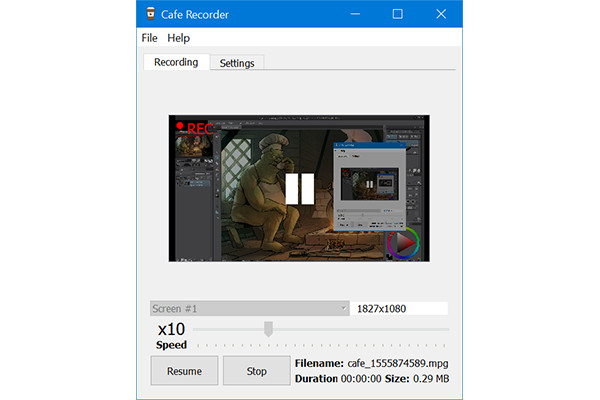
- Profik
- Biztosítson beépített gyorsított felvételi funkciót.
- Nagyon egyszerű és intuitív felület.
- Hátrányok
- Nem túl sok további szerkesztési és beállítási funkció.
2. Hustl (Mac)
A korábban említett Cafe Recorderhez hasonlóan a Hustl is egy könnyen használható time-lapse képernyőrögzítő, beépített sebességszabályozóval. A gyorsított videók rögzítése előtt szabadon beállíthatja a sebességet. Bár 4K felbontást biztosít, a képkockák kiesését is okozza.
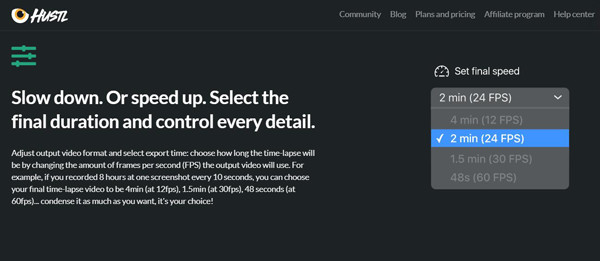
- Profik
- 4K és 8K felbontás a kiváló minőség megőrzése érdekében.
- Nem csak felgyorsítja, de lassítja is a felvételt.
- Hátrányok
- Nem biztosítja az ingyenes próbaverziót vagy ingyenes verziót.
- A képkockasebességet nem lehet semmilyen értékre állítani.
3. Debütáló Video Capture szoftver (Windows)
Debütáló videórögzítő szoftver egy nagy teljesítményű time-lapse képernyőrögzítő, amely támogatja a képkockasebesség és az időtartam beállítását. Ezzel az időzített képernyőrögzítővel videót és hangot rögzíthet képernyőjéről, webkamerájáról vagy akár VHS-szalagokról is.
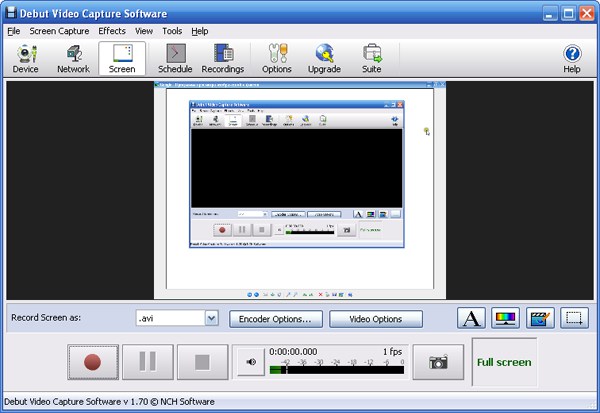
- Profik
- Elavult, de könnyen használható felhasználói felület kezdőknek.
- További felvételi beállítások és szerkesztési funkciók.
- Hátrányok
- Csak a time-lapse felvételek MP4, MOV és AVI formátumba történő exportálását támogatja.
4. Chronolapse (Windows)
Valójában ez egy nyílt forráskódú képernyőkép. Bár ez az időzített képernyőrögzítő csak a képernyőképek képernyőről és webkameráról történő rögzítését támogatja, lehetővé teszi állóképek videóvá kombinálását is.
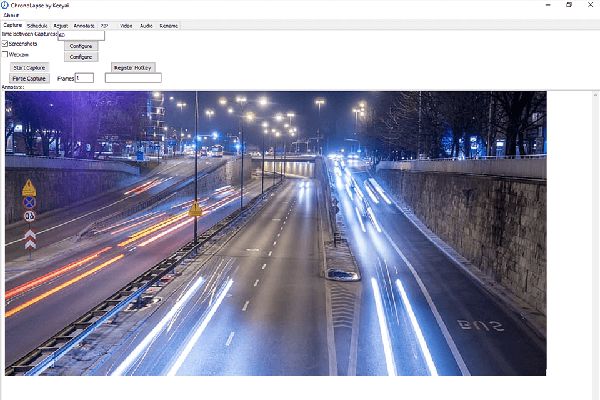
- Profik
- Képes szerkeszteni a képernyőképeket az egyesítés előtt.
- Két monitoron támogatott.
- Hátrányok
- A time-lapse felvételek viszonylag alacsony minősége.
5. Autodesk Screencast (Windows/Mac)
Az Autodesk Screencast egy hasznos időzített képernyőrögzítő, amely támogatja videó rögzítése késés nélkül és a képkockasebesség beállítása. Emellett számos további programcsomagot is kínál, köztük az AutoCAD-et, az Inventort, a Fusion 360-at és az Autodesk Revit-et a felvételek közvetlen szerkesztéséhez.
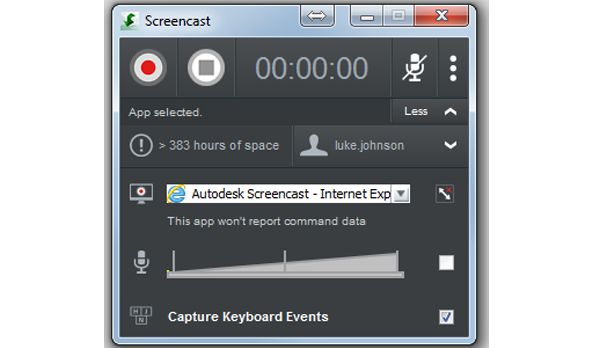
- Profik
- A time-lapse felvételeket közvetlenül megoszthatja másokkal.
- Hátrányok
- Foglaljon el egy nagy tárhelyet.
6. Wondershare DemoCreator (Windows és Mac)
Wondershare DemoCreator egy híres videószerkesztő time-lapse képernyőrögzítés funkcióval. Könnyedén módosíthatja a rögzítési beállításokat, beleértve az időt, a felbontást, a formátumot, a képkockasebességet stb. Ezen túlmenően a hatékony szerkesztőeszközei lehetővé teszik a time-lapse videóinak vágását, levágását és effektusok hozzáadását.
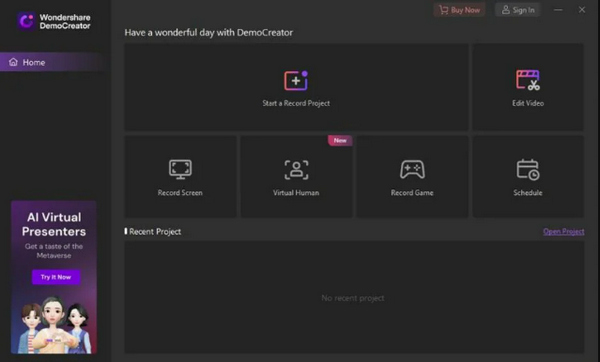
- Profik
- Számos szerkesztési funkciót kínál a kiváló minőségű time-lapse videók készítéséhez.
- Képes szabadon nagyítani és beállítani a felvételi területet.
- Hátrányok
- A mikrofon a felvétel után is működhet.
- A pro verzió ára magas, ami $52/év.
7. EaseUS RecExperts (Windows)
EaseUS RecExperts egyben nagy teljesítményű time-lapse képernyőrögzítő is. A felvétel ütemezésének beállítása előtt testreszabhatja a felvételi területet, vagy közvetlenül rögzítheti a teljes képernyőt. Ily módon sok klipet rögzíthet a kívánt időpontban. Ezután vághatja és egyesítheti őket, hogy időzített videót készítsen.
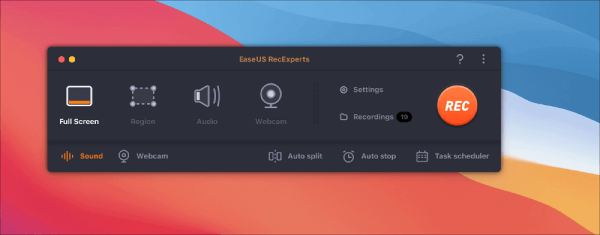
- Profik
- Képes felvételi klipek vágására és egyesítésére.
- Támogassa a zöld képernyőt a webkamera rögzítéséhez.
- Kiváló minőségű 1080p és 4K felvételt biztosít.
- Hátrányok
- A pro verzió drága.
- A szerkesztési funkciók bővítmények nélkül korlátozottak.
8. Wonderfox (Windows)
Wonderfox egy sokoldalú időzített képernyőrögzítő az időtartam, a formátum, a képkockasebesség és egyéb beállítások beállításához az ütemezett rögzítés előtt. Hangjavítót is biztosít, hogy kiváló minőségű hangot rögzítsen zaj nélkül. A felvétel után további szerkesztéseket végezhet, például kivágást, felosztást stb.
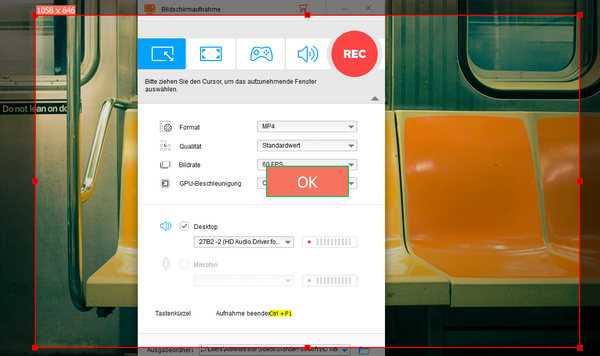
- Profik
- Zajcsökkentési és hangerősítő funkciókat kínál.
- Lehetővé teszi több terület egyidejű rögzítését.
- Képes felosztani a hangot felvétel közben.
- Hátrányok
- Kicsit nehéz kitalálni a kezelőfelület funkcióit.
- Néha alacsony a stabilitása, amikor használja.
- Ne biztosítson előnézeti funkciót az effektusok ellenőrzéséhez.
9. Bandicam (Windows/Mac)
Bandicam egy híres időzített képernyőrögzítő testreszabható ütemezett felvételi funkcióival. Állítsa be tetszés szerint a hangerőt, az időtartamot, a videó felbontását és a kimeneti formátumot. Támogatja a maximum 120 fps képkockasebességet, ami a time-lapse videókat simává és kiváló minőségűvé teszi. Videót is rögzíthet az egérkurzor mozgását követve a képernyőn.

- Profik
- Számos videóbeállítást módosíthat, például formátumot, minőséget stb.
- Rögzítsen együtt mikrofont, webkamerát, rendszerhangot.
- Támogatja a 120 képkocka/mp-es nagy képsebességet a zökkenőmentes időzített videók elkészítéséhez.
- Hátrányok
- A sok funkciót tartalmazó felület nehezen használható.
- A vízjel csökkentéséért fizetnie kell.
9. Bandicam (Windows/Mac)
Bandicam egy híres időzített képernyőrögzítő testreszabható ütemezett felvételi funkcióival. Állítsa be tetszés szerint a hangerőt, az időtartamot, a videó felbontását és a kimeneti formátumot. Támogatja a maximum 120 fps képkockasebességet, ami a time-lapse videókat simává és kiváló minőségűvé teszi. Videót is rögzíthet az egérkurzor mozgását követve a képernyőn.

- Profik
- Számos videóbeállítást módosíthat, például formátumot, minőséget stb.
- Rögzítsen együtt mikrofont, webkamerát, rendszerhangot.
- Támogatja a 120 képkocka/mp-es nagy képsebességet a zökkenőmentes időzített videók elkészítéséhez.
- Hátrányok
- A sok funkciót tartalmazó felület nehezen használható.
- A vízjel csökkentéséért fizetnie kell.
10. OBS (Windows/Mac)
A népszerű nyílt forráskódú felvevő - OBS Stúdió időzített videók rögzítésében is segíthet. A felület nehezen érthető lehet a kezdő felhasználók számára, de a hatékony és sokoldalú funkciók nagy segítséget nyújtanak a streamelésben, a rögzítésben, a kódolásban, a kompozícióban és egyebekben.
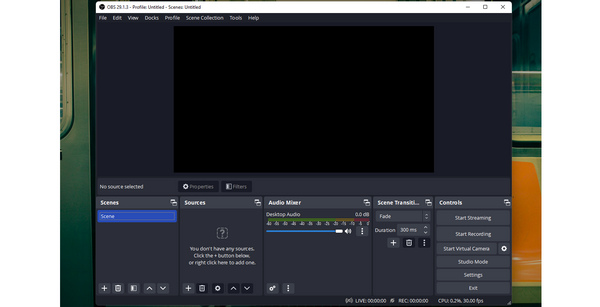
- Profik
- Támogatja a valós idejű képernyőrögzítést és a tartalom streamingjét.
- Rögzítse a webkamerát, a képernyőt, és fedje le őket.
- Képes átmeneteket hozzáadni a felvételi klipek között.
- Hátrányok
- Nincs túl sok szerkesztési funkció a time-lapse videók díszítéséhez.
- Új rétegek hozzáadásakor a program lefagyhat.
GYIK az időzített képernyőrögzítőkkel kapcsolatban Windows/Mac rendszeren
-
1. Miért késnek sokat a time-lapse képernyőrögzítőkről készült felvételek?
Az alapértelmezett time-lapse funkcióval rendelkező képernyőrögzítők közvetlenül felgyorsítják a felvételt. Ha magas képsebességet állít be, akkor a time-lapse felvételek sok részletet és adatot elveszítenek.
-
2. Létezik ingyenes időzített képernyőrögzítő Windows/Mac rendszerhez?
Nem. De a legtöbb time-lapse képernyőrögzítő ingyenes próbaverziót biztosít a felhasználók számára, beleértve az AnyRec Screen Recordert, a Debut Video Capture szoftvert stb.
-
3. Hogyan készítsek time-lapse videókat a telefonomon?
A legtöbb mobil esetében beállíthatja a time-lapse funkciót a kamerán. Ezután megjavíthatja a mobilját és rögzíthet time-lapse videókat.
Következtetés
Ez a bejegyzés bemutatja a legjobb 11 időzített képernyőrögzítőt Windows/Mac számára. Kiválaszthatja a kívánt és legmegfelelőbbet az időzített felvételek rögzítéséhez késések és képkocka-esések nélkül. Üdvözöljük, felteheti kérdéseit és visszajelzését.
100% Biztonságos
100% Biztonságos
